Índice da página
Sobre o autor
Tópicos quentes
Atualizado em 05/10/2025
CONTEÚDO DA PÁGINA:
- Método 1. Use o disco inicializável para reinicializar o sistema e restaurar a partição reservada pelo sistema excluída
- Método 2. Restaurar a partição reservada pelo sistema excluída com o software do gerenciamento de partição
- Método 3. Reparar a partição reservada pelo sistema (excluída) com o prompt de comando (CMD)
- Método 4. Reinstalar o sistema Windows para reparar/restaurar a partição reservada pelo sistema
Quando você descuidadamente excluir a partição reservada pelo sistema, isso pode causar problemas de inicialização ou de atualização do sistema em seu computador. Como corrigir esse problema? Não se preocupe, aqui abaixo você encontrará soluções eficazes para recuperar a partição reservada pelo sistema excluída e lidar com os erros de inicialização do seu PC.
- Aviso prévio:
- Antes de fazer qualquer alteração no seu computador, faça o backup de todos os arquivos e dados importantes do seu PC para um dispositivo de armazenamento externo.
Método 1. Use o disco inicializável para reinicializar o sistema e restaurar a partição reservada pelo sistema excluída
Quando você falha ao inicializar o sistema devido à exclusão da partição reservada pelo sistema, um disco inicializável de emergência pode ajudar. Mas o disco deve ser criado antes de cometer o erro. Como usar o disco de inicialização do sistema?
Gerenciador de partição profissional - O EaseUS Partition Master pode ajudá-lo a criar um disco inicializável do WinPE com facilidade em um computador saudável. Com o disco inicializável, você pode reinicializar o sistema e escolher o recurso Recuperação de partição para recuperar a partição reservada pelo sistema excluída com facilidade.
Você pode consultar o Método 2 como um guia detalhado para recuperação de partição reservada pelo sistema.
Método 2. Restaurar a partição reservada pelo sistema excluída com o software do gerenciamento de partição
Você pode restaurar a partição reservada pelo sistema sem nenhum obstáculo quando você a excluir por engano com a ajuda de software de gerenciamento de partição profissional.
Aqui, gostaríamos de recomendar que você experimente o EaseUS Partition Master, que permite restaurar facilmente a partição perdida do espaço não alocado. Ele também funciona para restaurar a partição reservada pelo sistema excluída. Faça o download gratuitamente, instale-o no seu PC e siga os passos abaixo para restaurar a partição reservada pelo sistema agora:
Passo 1. Selecione um disco rígido para procurar as partições perdidas
Vá para "Recuperação de Partição", escolha o disco alvo onde você perdeu as partições e clique em "Verificação Nova".
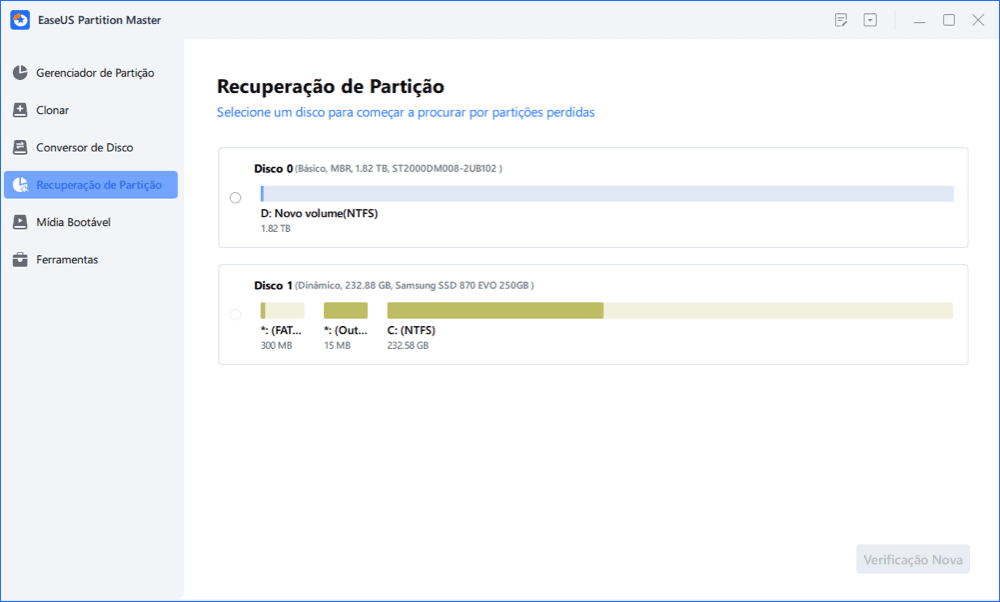
Passo 2. Aguarde a conclusão do processo de análise.
Este programa examinará todo o disco com dois modos - "verificação rápida" e "verificação profunda" para encontrar todas as partições e dados perdidos para você.
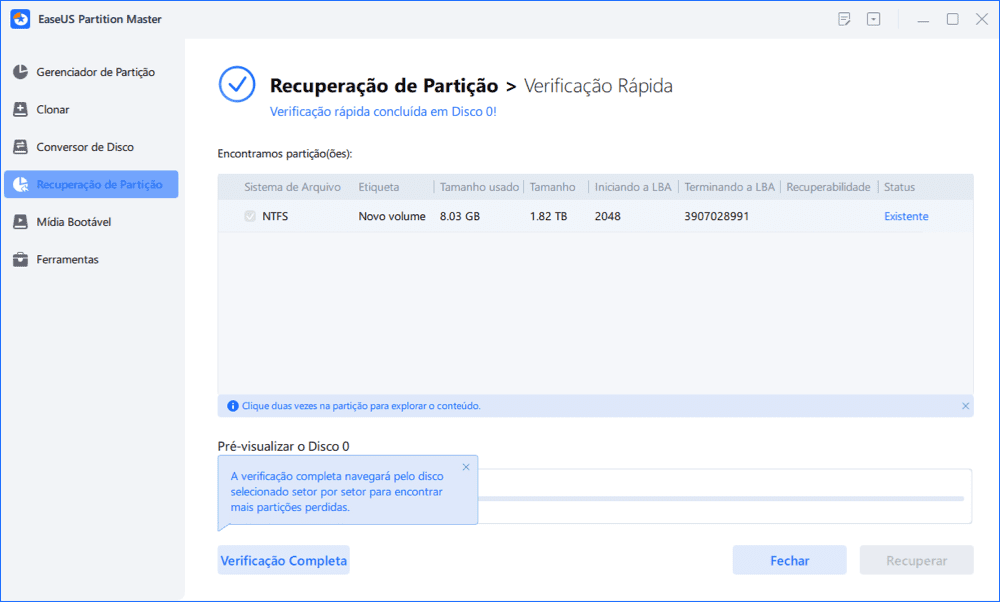
Você pode clicar duas vezes em uma partição para visualizar o conteúdo.
Passo 3. Selecione a partição marcada com o status "Perdido" e clique em "Recuperar". Aguarde e clique em "Feito" quando o software aplicar a recuperação final.
Vá para a seção Gerenciador de Partição, sua partição perdida em seu dispositivo deve reaparecer na unidade.
Depois disso, você pode verificar os arquivos na partição reservada pelo sistema para ver se eles ainda estão lá.
Caso contrário, você pode pesquisar arquivos do sistema Windows relativos e copiar a partição reservada pelo sistema, reinicializar o computador e utilizar o sistema novamente.
Método 3. Reparar a partição reservada pelo sistema (excluída) com o prompt de comando (CMD)
1. Inicie o computador com a mídia de instalação do Windows 10/8/7 e pressione Shift + F10;
2. Execute os seguintes comandos no prompt de comando:
- bootrec /fixmbr + Enter
Se você receber a mensagem de erro "Elemento não encontrado", talvez seja necessário marcar a partição de inicialização como ativa com diskpart primeiro.
3. Digite os comandos abaixo no prompt de comando:
- diskpart
- select disk # (# representa o disco do sistema)
- list partition
- select partition # (# representa a partição reservada pelo sistema)
Nota: Selecione a partição "Reservada pelo sistema" (se você tiver) ou a partição do sistema operacional Windows.
- active
- exit
4. Digite: bootrec /fixboot + Enter no prompt de comando.
5. Digite: bootrec /rebuildbcd + Enter no prompt de comando.
Após essas etapas, você pode reinicializar o PC e continuar a usar o computador novamente, e a partição reservada pelo sistema excluída será restaurada.
Método 4. Reinstalar o sistema Windows para reparar/restaurar a partição reservada pelo sistema
Se você já tentou todos os três métodos acima, mas não teve sorte, talvez seja necessário reinstalar o sistema atual.
Você pode ir para a página do Microsoft Windows para baixar os arquivos ISO do sistema Windows e instalá-lo ou ir para algum site de download para obter os patches de instalação do Windows.
Depois de reinstalar o novo sistema, a partição reservada pelo sistema perdida será exibida no seu PC e todo o computador poderá funcionar sem problemas novamente.
Como podemos te ajudar
Sobre o autor
Atualizado por Jacinta
"Obrigada por ler meus artigos. Espero que meus artigos possam ajudá-lo a resolver seus problemas de forma fácil e eficaz."
Revisão de produto
-
I love that the changes you make with EaseUS Partition Master Free aren't immediately applied to the disks. It makes it way easier to play out what will happen after you've made all the changes. I also think the overall look and feel of EaseUS Partition Master Free makes whatever you're doing with your computer's partitions easy.
Leia mais -
Partition Master Free can Resize, Move, Merge, Migrate, and Copy disks or partitions; convert to local, change label, defragment, check and explore partition; and much more. A premium upgrade adds free tech support and the ability to resize dynamic volumes.
Leia mais -
It won't hot image your drives or align them, but since it's coupled with a partition manager, it allows you do perform many tasks at once, instead of just cloning drives. You can move partitions around, resize them, defragment, and more, along with the other tools you'd expect from a cloning tool.
Leia mais
Artigos relacionados
-
Como formato a partição SSD como FAT32 no prompt de comando (CMD)? [Tutorial 2025]
![author icon]() Leonardo 2025/08/26
Leonardo 2025/08/26 -
Dicas para corrigir o uso de 100 discos no Windows 7/8/8.1/10/11 em 2025
![author icon]() Leonardo 2025/10/29
Leonardo 2025/10/29 -
4 melhores programas para clonar sistema operacional [recomendados e download gratuito]
![author icon]() Jacinta 2025/08/26
Jacinta 2025/08/26 -
3 maneiras eficazes de criar uma ferramenta de redefinição de senha USB inicializável
![author icon]() Leonardo 2025/08/26
Leonardo 2025/08/26
Temas quentes em 2025
EaseUS Partition Master

Gerencie partições e otimize discos com eficiência








